- Jei pagalvojote, kaip rodyti disko raides prieš disko pavadinimus, yra keletas paprastų sprendimų, kuriuos mes išsamiai aprašėme savo vadove.
- „Windows 10“ už tai yra atsakingas registro raktas, todėl būtinai pakeiskite jį atitinkamai.
- Tačiau, jei jo nėra registro rengyklėje, taip pat galite jį sukurti rankiniu būdu ir nustatyti reikiamą reikšmę.
- Kitas sprendimas yra naudoti mažą paprastą įrankį, kuris jums padės pakeisti disko raidė įsakymas.

Ši programinė įranga leis jūsų tvarkyklėms veikti ir veikti, taip apsaugant jus nuo įprastų kompiuterio klaidų ir aparatūros gedimų. Dabar patikrinkite visus tvarkykles atlikdami 3 paprastus veiksmus:
- Atsisiųskite „DriverFix“ (patikrintas atsisiuntimo failas).
- Spustelėkite Paleiskite nuskaitymą rasti visus probleminius vairuotojus.
- Spustelėkite Atnaujinti tvarkykles gauti naujas versijas ir išvengti sistemos sutrikimų.
- „DriverFix“ atsisiuntė 0 skaitytojų šį mėnesį.
Aš žinau, kad daugelis iš jūsų galvojate, ar galite pakeisti ir įdėti
disko raidė prieš diskų pavadinimus sistemoje „Windows 10“. Atsakymas į jūsų klausimą yra „Taip“.Vadovaukitės toliau pateiktomis instrukcijomis, kad sužinotumėte, kaip pakeisti disko raidžių pozicijas „Windows 10“. Tai užtruks tik kelias minutes laiko.
Numatytoji būsena „Windows 10“ sistemoje yra ta, kad disko raidė rodoma tik po HDD vardas. Padedami kai kurių „Registry“ patikslinimų galime pakeisti tvarką.
Be to, reikia nepamiršti dar vienos minties, kad prieš bandydami atlikti toliau nurodytus veiksmus turėtumėte sukurti visų svarbių failų, aplankų ir programų atsarginę kopiją.
Mes einame į registro rengyklės funkciją ir, jei kas atsitiks, kažkas negerai, tai pakenks jūsų operacinei sistemai.
Kaip pirmiausia galiu rodyti disko raides sistemoje „Windows 10“?
1. Patobulinkite savo registrą
- Paspauskite ir palaikykite „Windows + R“klavišai.
- Jūs turėtumėte turėti priešais save Bėklangas.

- Vykdymo dialogo lange parašykite taip regedit.
- Paspauskite Įveskite mygtukas klaviatūra.
- Registro redaktorius pasirodys. Jei vartotojo abonemento valdymo langas paprašys leisti pasiekti, spustelėkite kairįjį pelės mygtuką arba bakstelėkite mygtuką Taip, kad tęstumėte.
- Kairiajame šoniniame skydelyje raskite aplanką HKEY_CURRENT_USER ir kairiuoju pelės mygtuku spustelėkite arba bakstelėkite jį, kad atidarytumėte.
- HKEY_CURRENT_USER aplanke raskite ir atidarykite PROGRAMINĖ ĮRANGA.
- Programinės įrangos aplanke raskite ir atidarykite „Microsoft“.
- Dabar „Microsoft“ aplanke raskite ir pasirinkite „Windows“.
- „Windows“ aplanke raskite Dabartinė versija aplanką ir atidarykite jį.
- Iš aplanko „CurrentVersion“ raskite ir atidarykite „Explorer“ aplanką.
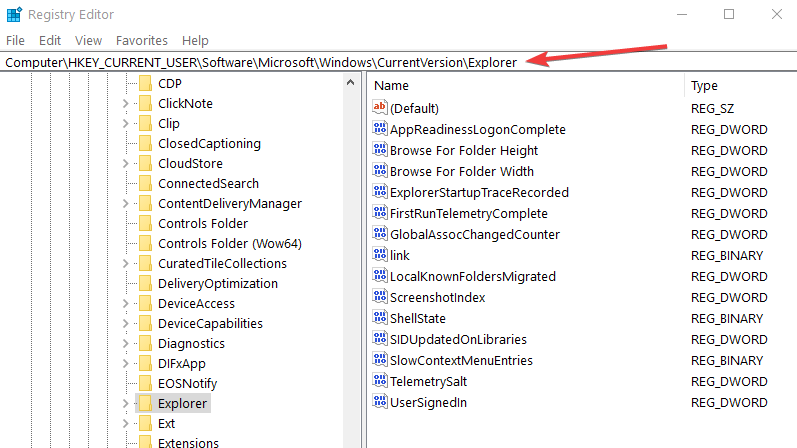
- Aplanke „Explorer“ ieškokite „ShowDriveLettersFirst“ DWORD. Jei nerandate DWORD, turėsite jį sukurti.
- Norėdami sukurti raktą, dešiniajame skydelyje dešiniuoju pelės mygtuku spustelėkite arba laikykite palietę tuščią vietą, kairiuoju pelės mygtuku spustelėkite meniu „Naujas“ ir pasirinkite iš ten DWORD (32 bitų) reikšmę.

- Sukūrę turėsite jį pavadinti „ShowDriveLettersFirst“.
- Dabar dukart spustelėkite naują sukurtą raktą, kad jį atidarytumėte, ir Vertės duomenų laukas, turėsite parašyti numerį 4 norėdami visas disko raides nustatyti prieš disko pavadinimus.

- Dešiniuoju pelės mygtuku spustelėkite arba bakstelėkite Gerai mygtuką, kad išsaugotumėte pakeitimus.
- Uždarykite registro rengyklės langą ir perkraukite „Windows 10“ Operacinė sistema.
Paleidus įrenginį, atidarykite aplanką „File Explorer“ ir patikrinkite, ar disko raidės rodomos norima tvarka.
Jei norite pakeisti disko raides ir vairuoti vardus turėsite grįžti tik į jūsų pakeistą registro DWORD ir nustatyti vertę į 0.
Kartais registro rengyklė yra išjungta arba kitos problemos neleidžia jos atidaryti. Šiuo atveju patikrinkite mūsų skirtas vadovas ir lengvai išspręskite problemą.
2. Naudokite „DriveLettersTool“
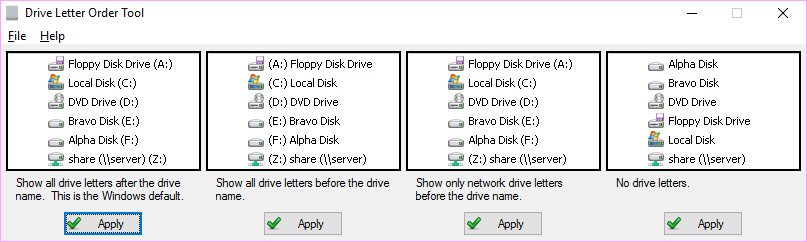
Jei mintis patobulinti registrą jums visai netraukia, galite atsisiųsti ir įdiegti nedidelę programinę įrangą, vadinamą „DriveLettersTool“.
Kaip rodo jo pavadinimas, tai programinė įranga leidžia pakoreguoti „Explorer“ nustatymus, kad galėtumėte pakeisti disko raidžių tvarką. Tiksliau sakant, yra keturios parinktys, kurias galite pasirinkti:
- Galite naudoti numatytąją „Explorer“ disko raidžių tvarką, pavyzdžiui, Vietinis diskas (D :)
- Įrankis gali rodyti disko raides prieš disko pavadinimą, pavyzdžiui, (D :) Vietinis diskas
- Įrankis gali rodyti tik disko raides prieš disko pavadinimą
- Galite visiškai atsisakyti disko raidžių
Dabar žinote, kaip pakeisti disko raidžių padėtį „Windows 10“ operacinėje sistemoje. Jei dėl kokių nors priežasčių jūsų standusis diskas nerodomas „File Explorer“, naudokite mūsų trumpas vadovas išspręsti problemą.
Naudokite toliau pateiktą komentarų skiltį, kad praneštumėte mums, ar kelyje kilo kokių nors problemų. Mes padėsime jums kuo greičiau išspręsti šias problemas.


